Hogyan lehet megakadályozni, hogy mások megoszthassák Önnel a Google Drive -on
Magánélet Google Google Meghajtó Hős / / August 17, 2021

Utoljára frissítve

Ha spamet vagy nem kívánt elemeket kap a Google Drive -ban, akkor van egy megoldás. Az alábbiakban bemutatjuk, hogyan tilthatja le a Google Drive -felhasználók megosztását Önnel.
Ha spam áldozata lettél, mert az emberek olyan dolgokat osztottak meg veled a Google Drive -on, amelyeket nem akarsz látni vagy használni, akkor jó hírrel szolgálhatsz. Google megvalósította a felhasználók azon képességét, hogy blokkoljanak másokat a Google Drive -on való megosztástól.
Megmutatjuk, hogyan lehet letiltani valakit a Google Drive -on, később feloldhatja a tiltást, ha szeretné, és mit kell tudnia a funkció használatáról.
A felhasználók letiltása a Google Drive -on
A legjobb kiindulópont az, amit tudnia kell arról, hogy letiltja a felhasználóknak, hogy megoszthassák Önnel a Google Drive -on.
- A letiltás után az adott felhasználó tulajdonában lévő elemek nem lesznek láthatók a Google Drive -on való böngészés során.
- A tulajdonában lévő elemek nem lesznek megoszthatók a letiltott felhasználókkal, még akkor sem, ha már van megosztotta velük korábban.
- Nem tilthatja le a domainjén belüli felhasználókat munkahelyi vagy iskolai fiókok számára.
- Ha letilt egy felhasználót a Google Drive -on, akkor a Google más alkalmazásai és szolgáltatásai révén nem léphet kapcsolatba Önnel.
Hogyan lehet letiltani a Google Drive felhasználót az interneten
Felhasználó letiltása a Google Drive webhely, menjen oda, és szükség esetén jelentkezzen be. Kattintson a jobb gombbal a letiltani kívánt felhasználótól kapott elemre, és válassza ki Letiltás [e -mail].
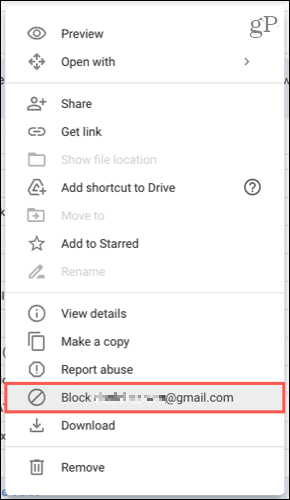
A gombra kattintva erősítse meg, hogy blokkolni szeretné a személyt Blokk.
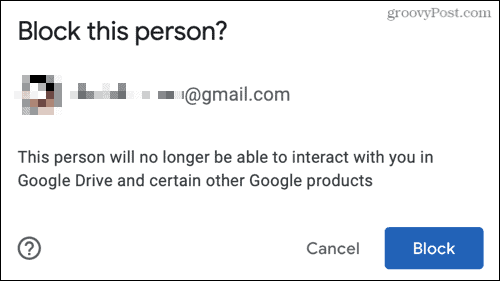
Felhasználó letiltásának feloldása a weben
Ha meggondolja magát, ugyanolyan egyszerűen feloldhatja a felhasználó letiltását a Google Drive -on. Kattintson a sajátjára profil ikonra a jobb felső sarokban, és válassza a lehetőséget Kezelje Google -fiókját.
A beállítások képernyő bal oldalán kattintson a gombra Emberek és megosztás. A jobb oldalon görgessen a Névjegyek lehetőséghez, és válassza a lehetőséget Zárolt.
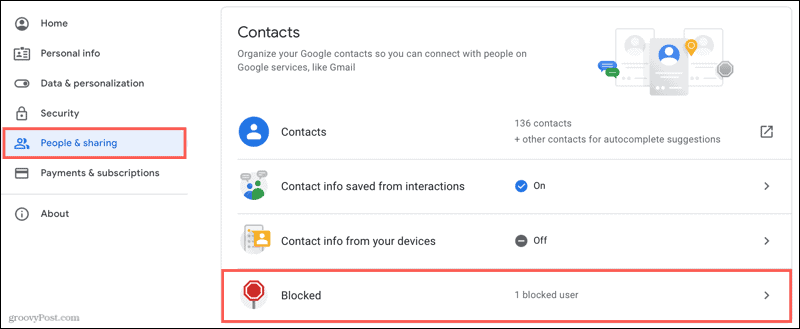
Kattints a x a feloldani kívánt felhasználó jobb oldalán.
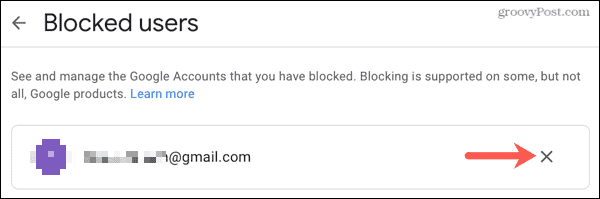
jegyzet: A te előfordulhat, hogy a letiltott felhasználók listája nem szerepel a YouTube -on letiltott fiókok, az élő csevegés, az e -mail címek vagy a mobilkészülék telefonalkalmazásával letiltott telefonszámok.
Hogyan lehet letiltani a Google Drive felhasználót mobilon
Letilthatja a Google Drive mobilalkalmazás felhasználóját Androidon, iPhone -on és iPaden is.
Koppintson a három pont a blokkolni kívánt felhasználó által megosztott elem mellett Letiltás [e -mail]. Ezután erősítse meg ezt a műveletet a megérintésével Blokk.
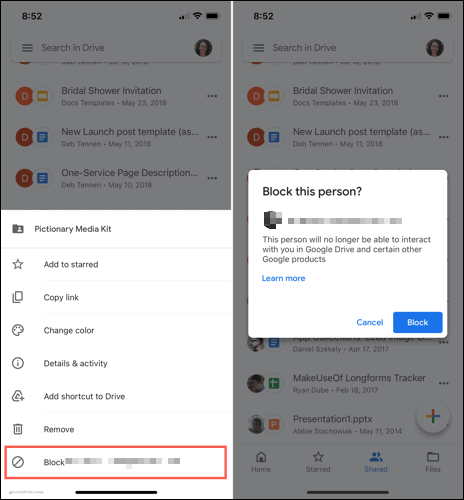
Felhasználó letiltásának feloldása mobilon
Az internethez hasonlóan feloldhatja a felhasználó letiltását a Google Drive -on a mobileszközén. Koppintson a sajátjára profil ikont, és válassza a lehetőséget Kezelje Google -fiókját.
Felül csúsztassa ujját jobbra, és koppintson a ikonra Emberek és megosztás. Alul görgessen a Névjegyek elemhez, és válassza a lehetőséget Zárolt. Koppintson a x a feloldani kívánt felhasználó jobb oldalán.
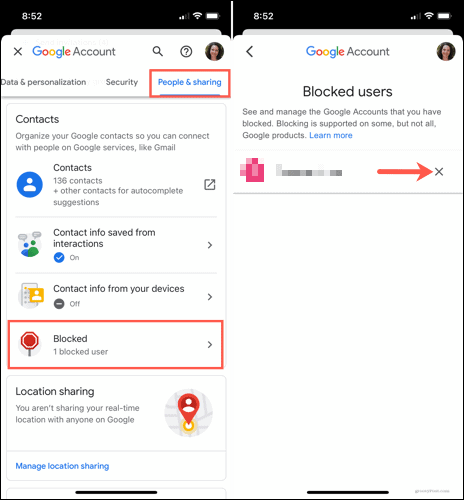
Kerülje a nem kívánt elemek megosztását a Google Drive -ban
Az, hogy egy Google Drive -felhasználó megoszt veled egy elemet, még nem jelenti azt, hogy szeretnéd. Ha olyan emberektől kap elemeket, akiket nem ismer, könnyen letilthatja azokat az interneten vagy mobileszközén.
Szeretne többet tenni a Google Drive -ban? Nézze meg ezeket Google Drive tippek és trükkök. És mindenképpen kövesse a híreket és útmutatásokat a követésével groovyPost a Twitteren vagy kedvel minket Facebookon!
A Google Chrome gyorsítótárának, a cookie -knak és a böngészési előzményeknek a törlése
A Chrome kiváló munkát végez a böngészési előzmények, a gyorsítótár és a cookie -k tárolásában, hogy optimalizálja a böngésző online teljesítményét. Az övé hogyan ...
Áruegyeztetés az üzletben: Hogyan lehet online árakat kapni a boltban történő vásárlás során
A boltban történő vásárlás nem jelenti azt, hogy magasabb árat kell fizetnie. Az áregyezési garanciáknak köszönhetően online kedvezményeket kaphat vásárlás közben ...
Hogyan ajándékozzon Disney Plus előfizetést digitális ajándékkártyával
Ha élvezte a Disney Plus szolgáltatást, és szeretné megosztani másokkal, itt vásárolhat Disney+ Gift előfizetést a ...
Útmutató a dokumentumok megosztásához a Google Dokumentumokban, Táblázatokban és Diákban
Könnyen együttműködhet a Google webes alkalmazásaival. Íme az útmutató a Google Dokumentumokban, Táblázatokban és Diákban való megosztáshoz az engedélyekkel ...



